Ta bort Googles sökhistorik på Google/Safari App iPhone
Google Search är förmodligen den mest använda sökmotorn i våra dagliga liv. För iPhone-användare kan de använda Google Sök och Safari samtidigt och njuta av fördelarna med båda plattformarna. Om du bara är den person som söker med Google på Safari kan du stöta på problemet med rensa Googles sökhistorik. I så fall har du kommit till rätt ställe. Den här artikeln visar dig en steg-för-steg-guide om hur du tar bort Googles sökhistorik på din iPhone i olika situationer.
SIDINNEHÅLL:
Del 1: Vikten av att hantera sökhistorik
Nuförtiden lämnar vi våra spår överallt på internet: sökhistorik, bläddringshistorik, bokmärken, etc. När det gäller sökhistorik finns det många fördelar, och det är också viktigt att hantera den:
• Skydda din integritet: Det är vanligt att söka efter något och visa söksidan för andra när vi diskuterar eller delar kommentarer med dem. Men om sökhistoriken visas precis under sökfältet, exponerar vi vår integritet för andra av misstag.
• Garantera datasäkerhet online: Brottslingar försöker alltid hacka onlineanvändares enheter och konton för att stjäla personlig information och sälja den för pengar eller pressa pengar från användare. Att regelbundet rensa sökhistoriken hjälper därför till att skydda vår personliga information från att läcka.
• Förbättra sökupplevelsen: Å ena sidan, genom att rensa sökhistoriken förhindrar webbläsare och telefoner att bli krångliga och påskyndar våra beslut. Å andra sidan, att ta bort onödig sökhistorik hjälper oss också att snabbt navigera till rätt sökförslag och ökar sökeffektiviteten.
Del 2: Steg för att rensa Googles sökhistorik på iPhone
Skanna snabbt innehållet i den här delen:
Bonus: Radera iPhone-historikcache på ett säkert sätt
1. Rensa Googles sökhistorik på Google iPhone
2. Rensa Googles sökhistorik på Safari iPhone
3. Hur man tar bort Googles sökhistorik på Google Min aktivitet grundligt
Bonus: Radera iPhone-historikcache på ett säkert sätt
För att radera din iPhone-historikcache kan du använda Apeaksoft iPhone Eraser. Detta är ett tydligt, lättanvänt och lätt datorprogram. Med det här programmet kan du säkert radera cache och onödiga skräpfiler utan att av misstag radera några viktiga data. Dessutom kan detta program också radera all data på din iPhone utan en fabriksåterställning. Om du vill radera viktiga data som lösenordshistorik och bankinformation och för att säkerställa att de inte kan återställas, är Apeaksoft iPhone Eraser bara den lämpliga programvaran.
Radera din iPhone-cache enkelt
- Ett klick för att rensa iPhone-cache på ett säkert sätt.
- Radera onödiga skräpfiler automatiskt på din iPhone.
- Torka lösenordshistorik och bankinformation till oåterställningsbara.
- Kompatibel med alla iOS-versioner.

Låt oss se hur man raderar cache på iPhone med Apeaksoft iPhone Eraser.
Steg 1. Ladda ner det här programmet gratis till din dator, installera och starta det. Anslut din iPhone till den här datorn med en USB-kabel.

Steg 2. Klicka Frigör utrymme > Radera skräpfiler i det vänstra fältet och klicka på Quick Scan knapp.
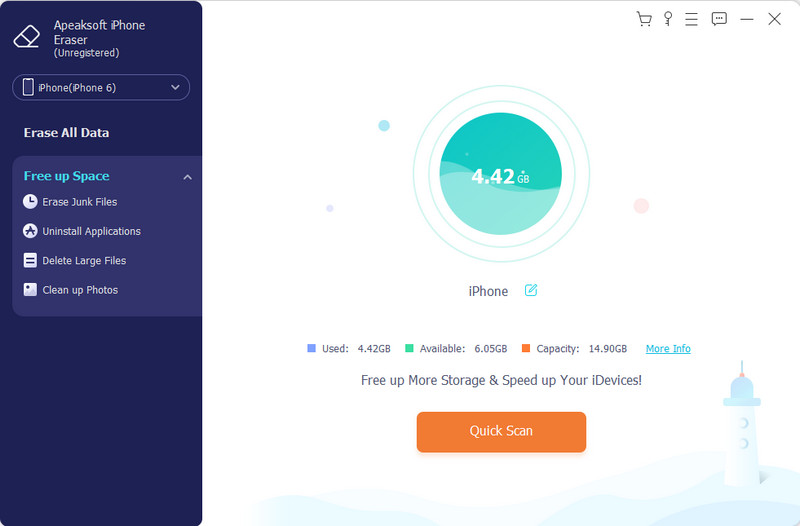
Steg 3. Efter skanningen, välj cachen och klicka Radera.
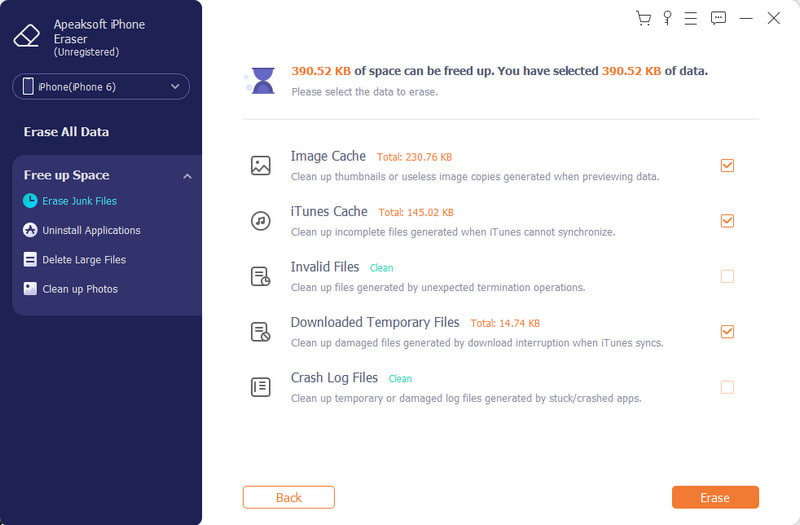
1. Rensa Googles sökhistorik på Google iPhone
Google-appen är den mest kompatibla applikationen för Google-sökning. När vi matar in ord i sökfältet visas sökhistoriken under den. Den här delen visar hur du tar bort en sökning i Google.
Steg 1. Öppna Google-appen, tryck på din profil och tryck sedan på Sökhistorik.
Steg 2. Rulla ner på den här skärmen så ser du din sökhistorik. Tryck på raderingsknappen längst upp till höger på varje historik för att radera.
Steg 3. Om du vill radera Googles sökhistorik samtidigt trycker du på Radera och du kan radera historiken idag, hela tiden eller inom ett anpassat intervall.
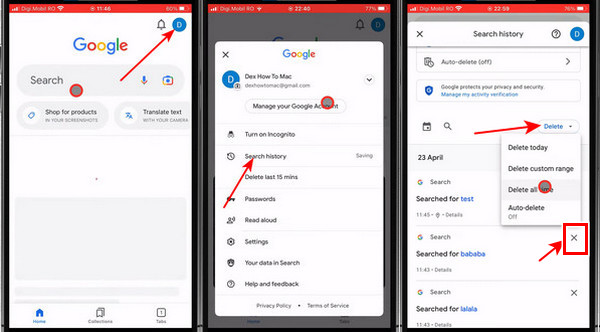
Tips: Google tillhandahåller inte raderad återställning av Googles sökhistorik särdrag. Kontrollera därför historiken igen innan du tar bort dem.
2. Rensa Googles sökhistorik på Safari iPhone
Safari är iPhones standardwebbläsare. Du kan använda Google, Yahoo, Bing och många andra sökmotorer i den. Safari ger också din Google-sökhistorik som sökförslag under sökfältet när du matar in ett ord. Den här delen illustrerar hur jag kan ta bort Google-sökningar på Safari. Om du av misstag raderar några av dem, iPhone låter dig hitta raderad historik.
Steg 1. Öppna Inställningar app på din iPhone och tryck på appar > Safari.
Steg 2. Tryck Rensa historik och all webbplatsdata. Detta bör rensa all sökhistorik på din iPhone.
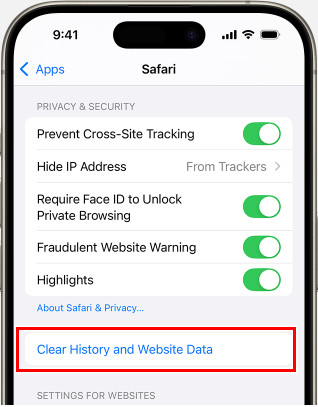
Steg 3. Du kan också trycka för att stänga av Sökmotorn Förslag och Safariförslag för att blockera all sökhistorik.
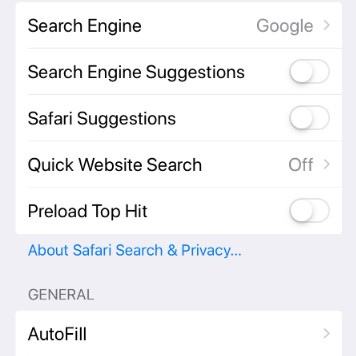
3. Hur man tar bort Googles sökhistorik på Google Min aktivitet grundligt
Ovanstående två är officiella metoder för hur man tar bort Google-sökningar på appar. Men om du också vill lära dig om hur du tar bort sökhistorik i Chrome eller andra appar måste du söka efter dem igen. Lyckligtvis kommer den här delen att visa dig hur du tar bort Googles sökhistorik från Google Min aktivitet och förhindrar Google från att registrera din sökhistorik. Oavsett vilken webbläsare du använder kommer den här metoden att fungera. Förresten, för att använda den här metoden måste du först logga in på ditt Google-konto. Om du tappade bort ditt konto kontaktar du Googles support för att återställa ditt Google-konto.
Steg 1. Besök https://myactivity.google.com/myactivity och klicka Webb- och appaktivitet.

Steg 2. Klicka på Stäng av knapp. Välj i arkaden Stäng av och ta bort. Följ stegen för att stänga av den.
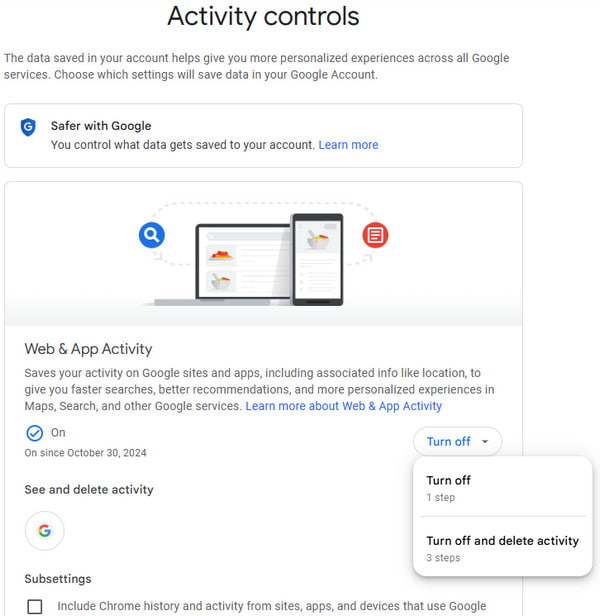
Nu är hela Googles sökhistorik raderad och kommer inte att visas under sökfältet.
Del 3: Ställa in automatisk radering
Rensa Googles sökhistorik manuellt är lite krångligt. Därför kommer den här delen att visa dig hur du ställer in automatisk radering av Googles sökhistorik. På så sätt kommer Google automatiskt att radera din sökhistorik vid en anpassad regelbunden tidpunkt.
Steg 1. Besök denna webbplats: https://myactivity.google.com/myactivity. Klick Webb- och appaktivitet.

Steg 2. Bläddra ner och klicka Välj ett alternativ för automatisk radering under Radera automatiskt.
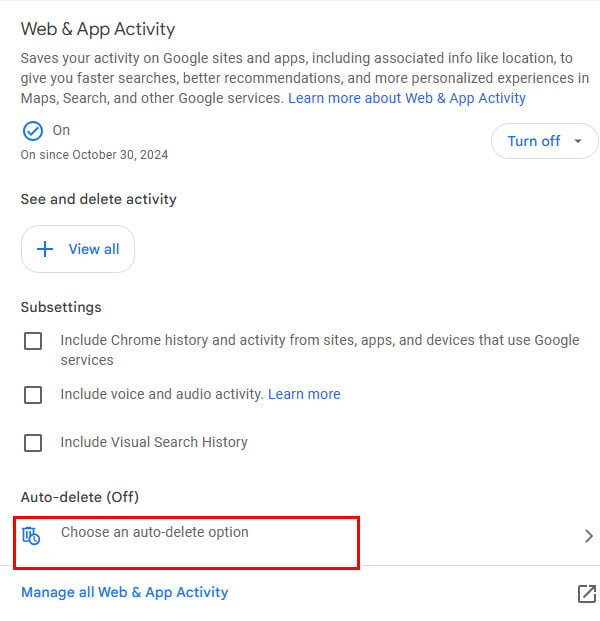
Steg 3. Ställ in tiden för automatisk radering och bekräfta.
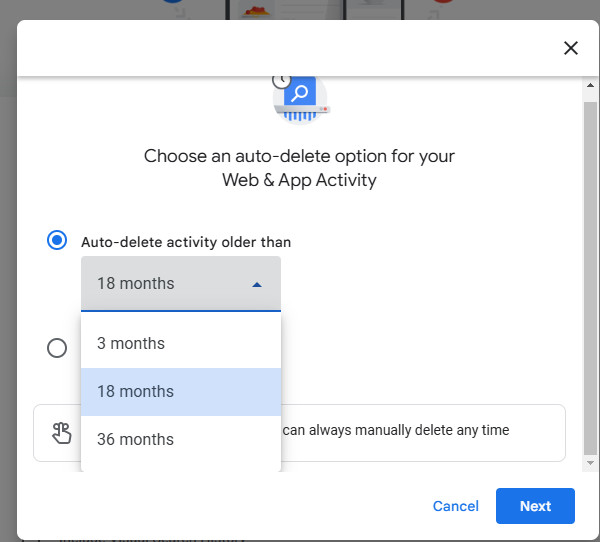
Slutsats
Den här artikeln innehåller tre effektiva metoder för att radera Googles sökhistorik. Genom att följa dessa steg kan du radera Googles sökhistorik på din iPhone, och de kommer inte att visas under sökfältet. Tycker du att de är användbara? Glöm inte att dela den här artikeln med dina vänner.
Relaterade artiklar
Varför kan jag inte ta bort Bing sökhistorik? Hur rensar du Bing-sökhistorik på iPhone? Lär dig hur du rensar och raderar Bing-sökhistorik på en iPhone eller iPad.
Facebook håller ett register över allt du söker efter på sin plattform. Kolla in den här guiden för att rensa Facebooks sökhistorik på PC/Mac, iPhone och Android.
Oavsett om du vill rensa webbhistorik på Safari från iPhone, iPad eller Mac-dator, kan du hitta de snabbaste och mest effektiva metoderna i den här artikeln.
Vad är inkognitoläge på iPhone? Hur går du till inkognitoläge på en iPhone? Lär dig hur du ser inkognitohistorik på iPhone, kontrollerar och återställer inkognitohistorik.

